विंडोज 10 में टैबलेट मोड में कैसे स्विच करें
अनेक वस्तुओं का संग्रह / / November 28, 2021
यदि आप टैबलेट पर विंडोज 10 का उपयोग कर रहे हैं, तो आपको विंडोज 10 टैबलेट मोड का उपयोग करना पसंद करना चाहिए एक अधिक स्पर्श-अनुकूल अनुभव प्रदान करता है और यह विंडोज स्टार्ट के बजाय स्टार्ट स्क्रीन प्रदान करता है मेन्यू। साथ ही, टैबलेट मोड में, सभी एप्लिकेशन पूर्ण स्क्रीन पर चलते हैं, जिससे टैबलेट उपयोगकर्ताओं के लिए फिर से नेविगेट करना आसान हो जाता है। हालाँकि, यदि आप अभी भी टेबलेट पर डेस्कटॉप मोड के साथ रहना चाहते हैं, तो आप आसानी से सेटिंग बदल सकते हैं। तो बिना समय बर्बाद किए, आइए देखें कि नीचे सूचीबद्ध गाइड की मदद से विंडोज़ 10 में टैबलेट मोड में कैसे स्विच करें।

अंतर्वस्तु
- विंडोज़ 10 में टैबलेट मोड में कैसे स्विच करें
- विधि 1: टेबलेट मोड या डेस्कटॉप मोड का स्वचालित रूप से उपयोग करें
- विधि 2: क्रिया केंद्र का उपयोग करके टेबलेट मोड में स्विच करें
- विधि 3: रजिस्ट्री का उपयोग करके टैबलेट मोड में स्विच करें
विंडोज़ 10 में टैबलेट मोड में कैसे स्विच करें
यह सुनिश्चित कर लें पुनर्स्थापन स्थल बनाएं बस कुछ गलत होने पर।
विधि 1: टेबलेट मोड या डेस्कटॉप मोड का स्वचालित रूप से उपयोग करें
1. सेटिंग्स खोलने के लिए विंडोज की + I दबाएं और फिर पर क्लिक करें प्रणाली।

2. बाएं हाथ के मेनू से चुनें टैबलेट मोड।
3. अब जब मैं गाता हूँ के अंतर्गत "चुनें"मेरे हार्डवेयर के लिए उपयुक्त मोड का उपयोग करें“.

ध्यान दें: यदि आप हमेशा डेस्कटॉप मोड का उपयोग करना चाहते हैं, तो "डेस्कटॉप मोड का उपयोग करें" चुनें और यदि आप टैबलेट मोड का उपयोग करना चाहते हैं, तो "टैबलेट मोड का उपयोग करें" चुनें।
4. जब यह डिवाइस स्वचालित रूप से टैबलेट मोड को चालू या बंद करता है, तो "चुनें"स्विच करने से पहले हमेशा मुझसे पूछें“.
5. परिवर्तनों को सहेजने के लिए अपने पीसी को रीबूट करें।
विधि 2: क्रिया केंद्र का उपयोग करके टेबलेट मोड में स्विच करें
1. सिस्टम ट्रे में एक्शन सेंटर आइकन पर क्लिक करें या दबाएं विंडोज की + ए इसे खोलने के लिए।
2. फिर से टेबलेट मोड पर क्लिक करें इसे चालू करने के लिए एक्शन सेंटर के तहत।
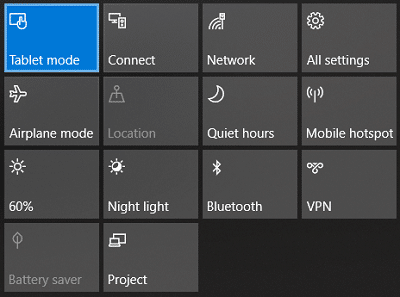
3. यदि आप डेस्कटॉप मोड पर स्विच करना चाहते हैं तो फिर से इसे बंद करने के लिए टेबलेट मोड पर क्लिक करता है।
4. अपने पीसी को पुनरारंभ करें।
विधि 3: रजिस्ट्री का उपयोग करके टैबलेट मोड में स्विच करें
1. विंडोज की + आर दबाएं फिर टाइप करें regedit और एंटर दबाएं।

2. निम्न रजिस्ट्री कुंजी पर नेविगेट करें:
HKEY_CURRENT_USER\SOFTWARE\Microsoft\Windows\CurrentVersion\ImmersiveShell
3. चुनते हैं इमर्सिव शेल फिर दाएँ विंडो फलक से डबल-क्लिक करें टैबलेट मोड DWORD।

4. अब मान डेटा फ़ील्ड के तहत 1 टाइप करें और ओके पर क्लिक करें।
0 = टेबलेट मोड अक्षम करें
1 = टेबलेट मोड सक्षम करें

5. परिवर्तनों को सहेजने के लिए अपने पीसी को रीबूट करें।
अनुशंसित:
- ठीक करें इस कंप्यूटर पर एक या अधिक नेटवर्क प्रोटोकॉल अनुपलब्ध हैं
- ठीक करें आपको एक अस्थायी प्रोफ़ाइल त्रुटि के साथ साइन इन किया गया है
- नेटवर्क कनेक्टिविटी के लिए आवश्यक विंडोज सॉकेट रजिस्ट्री प्रविष्टियां गायब हैं
- सर्विस होस्ट द्वारा उच्च CPU उपयोग को ठीक करें: स्थानीय सिस्टम
यही आपने सफलतापूर्वक सीखा है विंडोज 10 में टैबलेट मोड में कैसे स्विच करें लेकिन अगर आपके मन में अभी भी इस पोस्ट के बारे में कोई सवाल है तो बेझिझक उन्हें कमेंट सेक्शन में पूछ सकते हैं।



